시스템 복원은 윈도우 운영체제에서 문제 발생 시 시스템 파일과 설정을 이전 시점으로 되돌리는 기능입니다. 이 기능은 컴퓨터가 예상치 못한 오류를 겪거나 시스템 성능이 저하되었을 때 유용합니다. 시스템 복원을 통해 파일을 되돌리면 설치된 프로그램, 드라이버 및 시스템 업데이트가 영향을 받을 수 있지만, 사용자 데이터 파일에는 영향을 미치지 않습니다.
시스템 복원의 중요성
시스템 복원은 여러 상황에서 중요합니다. 예를 들어, 새로운 소프트웨어를 설치한 후 시스템이 불안정해지거나, 바이러스나 악성 코드로 인해 시스템 파일이 손상되었을 때 유용합니다. 시스템 복원을 사용하면 이러한 문제를 신속하게 해결할 수 있으며, 복구 지점을 선택하여 시스템을 이전 상태로 되돌릴 수 있습니다. 시스템 복원 기능은 운영체제의 안정성과 신뢰성을 유지하는 데 중요한 역할을 합니다.
시스템 복원 지점 만들기
시스템 복원을 사용하려면 먼저 복원 지점을 만들어야 합니다. 복원 지점은 시스템 상태를 저장한 스냅샷입니다. 복원 지점은 시스템 파일, 설치된 애플리케이션 및 레지스트리 설정을 포함합니다. 이를 통해 시스템에 문제가 발생했을 때 언제든지 안전한 시점으로 되돌릴 수 있습니다.
복원 지점 생성 방법
- 시작 메뉴 열기: 시작 메뉴를 열고 "시스템 복원"을 검색합니다. 검색창에 "시스템 복원"을 입력하면 관련 옵션들이 나타납니다.
- 시스템 보호 선택: "복원 지점 만들기"를 클릭하여 시스템 보호 설정 창을 엽니다. 이 창에서 현재 시스템 보호 설정 상태를 확인할 수 있습니다.
- 복원 지점 만들기: "만들기" 버튼을 클릭하고 복원 지점의 이름을 입력합니다. 예를 들어, "업데이트 전 복원 지점". 이 이름은 나중에 복원 지점을 쉽게 식별할 수 있도록 도와줍니다.
- 복원 지점 생성: "만들기" 버튼을 클릭하면 시스템이 현재 상태를 저장합니다. 이 과정은 몇 분 정도 소요될 수 있으며, 완료되면 확인 메시지가 표시됩니다.
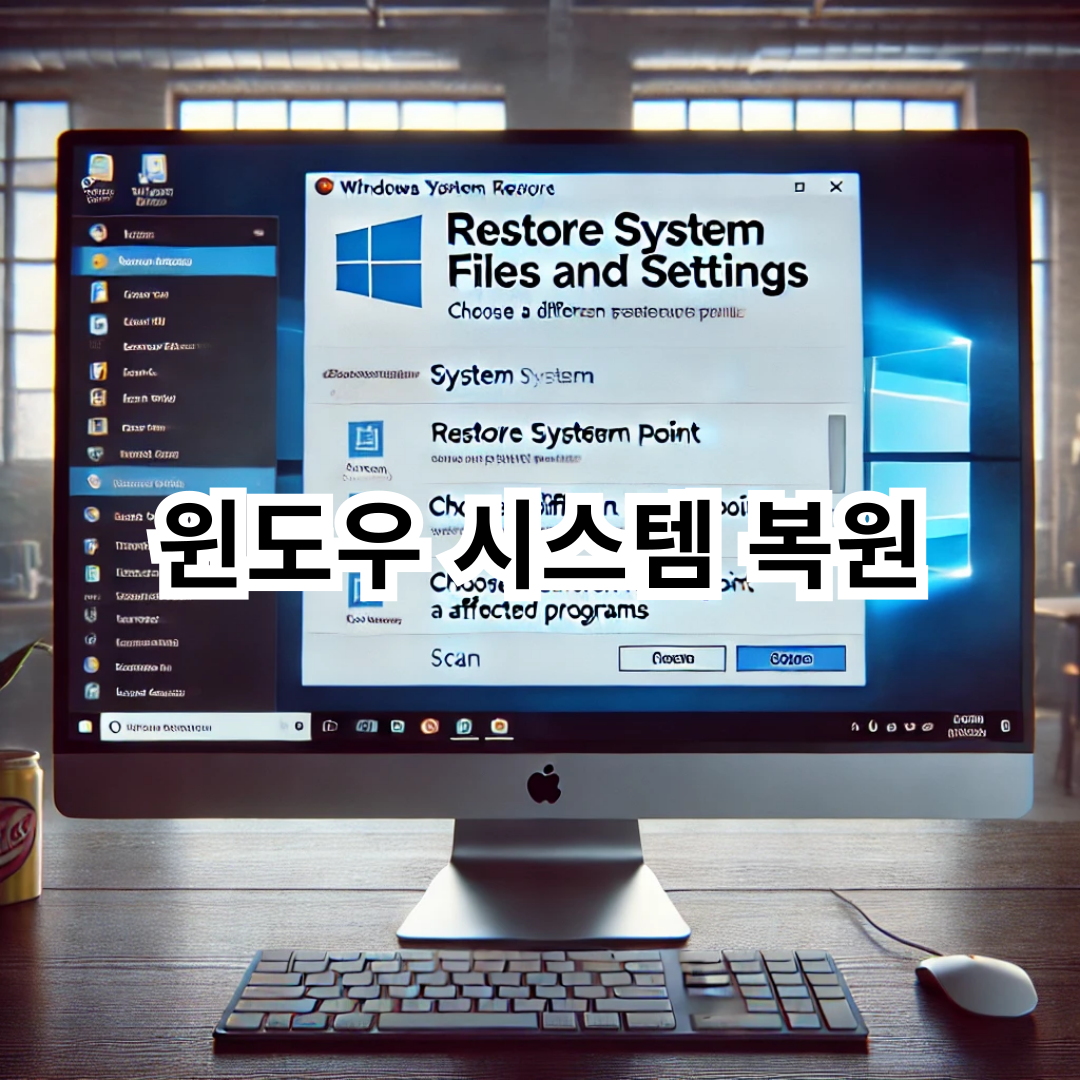
시스템 복원 수행 방법
시스템 복원을 수행하려면 다음 단계를 따르세요:
- 시스템 복원 도구 열기: 시작 메뉴를 열고 "시스템 복원"을 검색합니다. 검색 결과에서 "시스템 복원"을 클릭하여 도구를 엽니다.
- 복원 지점 선택: "다음" 버튼을 클릭하여 사용 가능한 복원 지점을 봅니다. 각 복원 지점은 생성된 날짜와 시간을 기준으로 정렬되어 있습니다.
- 복원 지점 확인: 복원 지점을 선택한 후 "다음" 버튼을 클릭합니다. 복원 지점에 대한 설명과 영향을 받는 프로그램 목록을 확인할 수 있습니다.
- 시스템 복원 시작: "마침" 버튼을 클릭하여 복원을 시작합니다. 시스템이 재시작되며, 복원이 완료될 때까지 기다립니다. 이 과정에서 시스템이 여러 번 재부팅될 수 있습니다.
시스템 복원의 한계
시스템 복원은 강력한 도구이지만 몇 가지 한계가 있습니다. 이를 이해하고 적절히 대처하는 것이 중요합니다.
- 데이터 파일 보호 안 됨: 시스템 복원은 개인 데이터 파일(예: 문서, 사진)을 복원하지 않습니다. 이를 위해서는 별도의 백업이 필요합니다. 중요한 파일은 정기적으로 외부 저장 장치나 클라우드 서비스에 백업하는 것이 좋습니다.
- 모든 문제 해결 불가: 시스템 복원은 소프트웨어 및 시스템 문제를 해결할 수 있지만, 하드웨어 문제는 해결할 수 없습니다. 하드웨어 문제가 의심되는 경우 전문가의 도움을 받는 것이 필요합니다.
- 복원 지점 손실 가능성: 디스크 공간 부족이나 시스템 설정 변경으로 인해 복원 지점이 삭제될 수 있습니다. 충분한 디스크 공간을 확보하고, 중요한 복원 지점을 수동으로 관리하는 것이 좋습니다.
시스템 복원 최적화 팁
시스템 복원을 효과적으로 사용하려면 다음 팁을 따르세요:
- 정기적 복원 지점 생성: 주요 변경 사항(예: 소프트웨어 설치, 시스템 업데이트) 전후로 복원 지점을 생성하세요. 이렇게 하면 문제가 발생했을 때 신속하게 복구할 수 있습니다.
- 디스크 공간 관리: 복원 지점을 저장할 충분한 디스크 공간을 확보하세요. 필요하지 않은 파일이나 프로그램을 정리하여 디스크 공간을 확보하는 것이 중요합니다.
- 복원 지점 설명 추가: 복원 지점을 생성할 때 설명을 추가하여 나중에 쉽게 식별할 수 있도록 하세요. 예를 들어, "드라이버 업데이트 전 복원 지점"과 같이 구체적인 설명을 추가합니다.
- 백업 사용: 중요한 데이터 파일은 별도로 백업하여 시스템 복원 외의 안전 장치를 마련하세요. 정기적으로 백업 계획을 세워 두는 것이 좋습니다.
결론
윈도우 시스템 복원은 시스템 문제를 신속하고 효율적으로 해결할 수 있는 유용한 도구입니다. 정기적으로 복원 지점을 생성하고, 시스템 복원 기능을 이해하여 적절히 활용하면 시스템 안정성을 유지하고 문제 발생 시 빠르게 복구할 수 있습니다. 이러한 예방 조치를 통해 컴퓨터 사용의 연속성을 유지하고 데이터 손실을 방지할 수 있습니다.